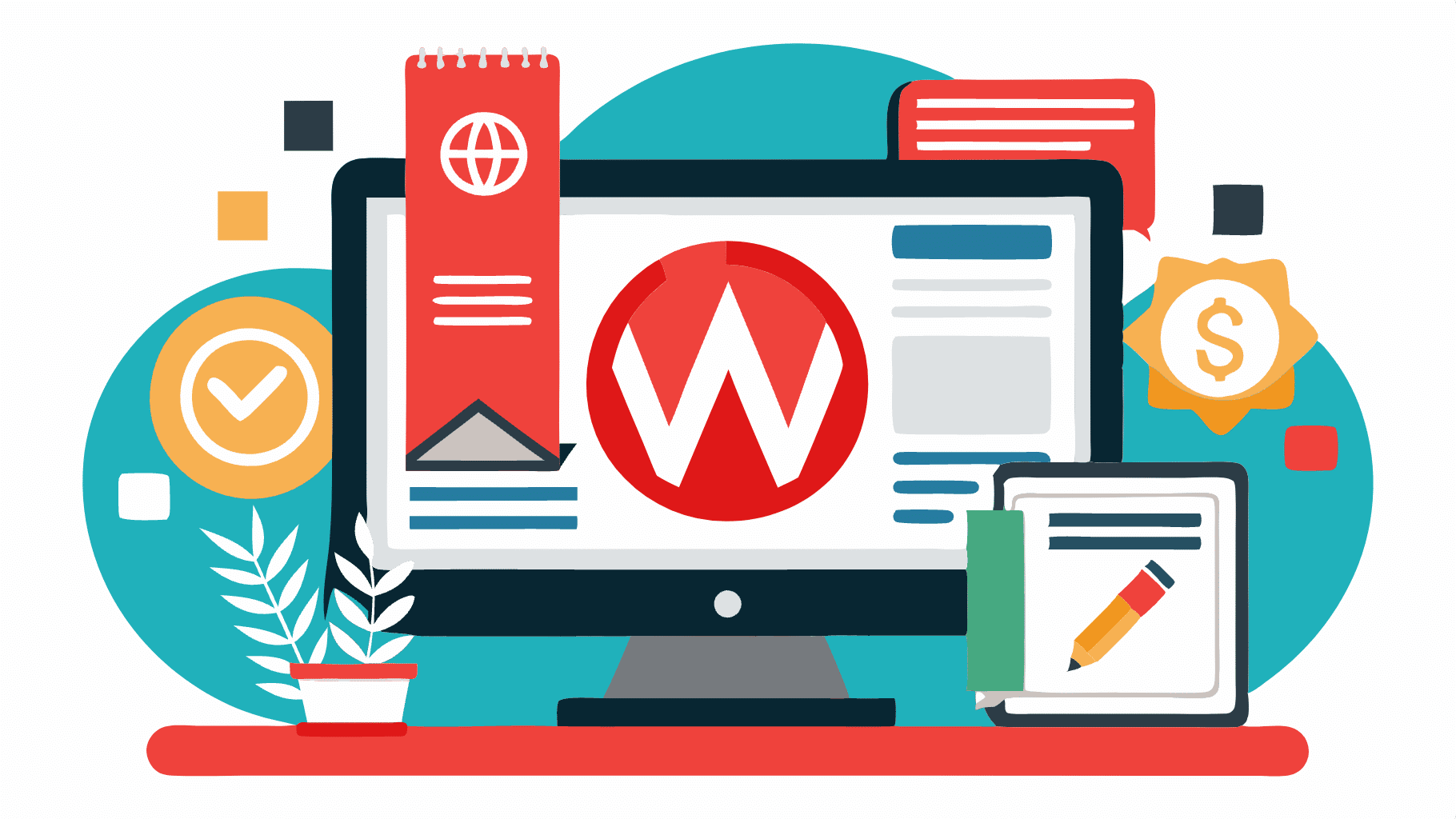Cuando realizas una migración o mantenimiento en tu sitio web, es crucial evitar que los usuarios realicen cambios que puedan causar problemas durante el proceso. Una solución efectiva es poner el sitio en modo «solo lectura». Esto significa que los usuarios pueden ver el contenido, pero no podrán realizar acciones como publicar comentarios o hacer modificaciones. En esta guía, te mostraré cómo hacerlo utilizando plugins que facilitan el proceso y está optimizada para que puedas implementar WordPress en modo solo lectura sin complicaciones.
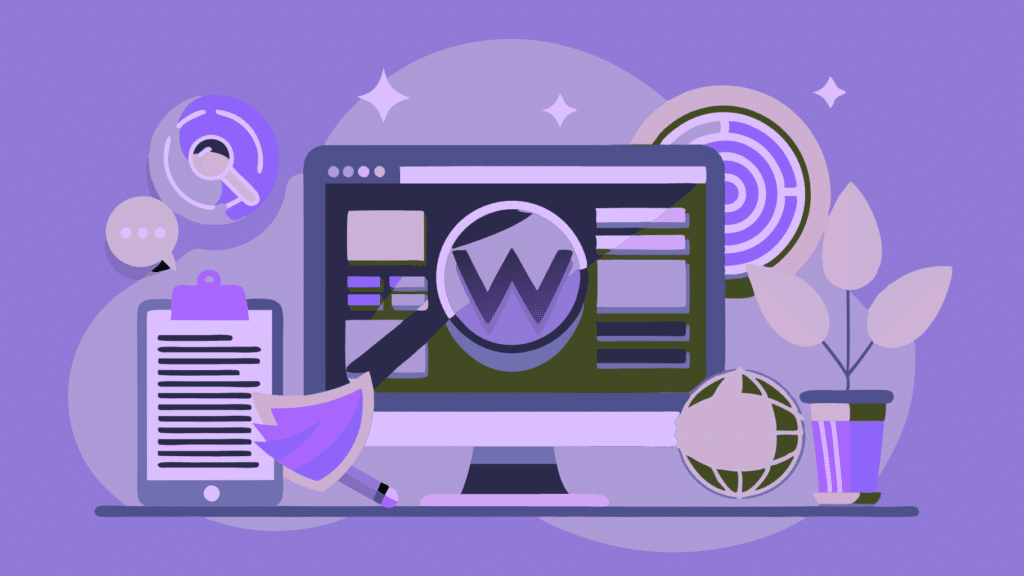
¿Por qué usar WordPress en modo solo lectura?
El modo solo lectura es útil para:
- Evitar conflictos de datos durante una migración.
- Mantener la integridad del contenido.
- Permitir el acceso de los usuarios sin comprometer la seguridad o los datos.
Durante una migración o proceso de mantenimiento, cualquier cambio en el sitio (comentarios, nuevas publicaciones, etc.) puede perderse si no está sincronizado correctamente. Por ello, activar WordPress en modo solo lectura es una opción segura.
Plugins para poner tu sitio WordPress en modo solo lectura
Existen varios plugins que pueden ayudarte a lograr esto sin tener que tocar el código de tu sitio. A continuación, te menciono algunos de los más útiles y cómo utilizarlos.
1. CMP – Coming Soon & Maintenance Plugin
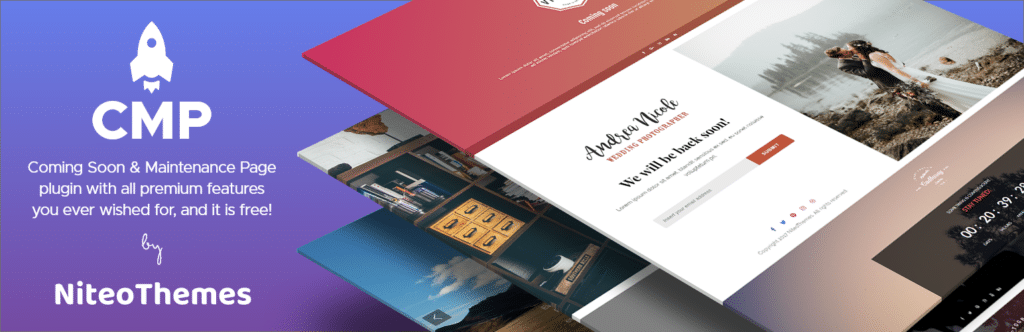
El plugin CMP – Coming Soon & Maintenance Plugin es una opción versátil para poner tu sitio en modo solo lectura durante mantenimiento o migraciones. Aunque está diseñado para crear páginas de mantenimiento y próximamente, también te permite personalizar quién tiene acceso al sitio y qué partes del contenido estarán disponibles para su visualización, bloqueando las funcionalidades de interacción.
¿Cómo configurarlo?
- Instala y activa el plugin.
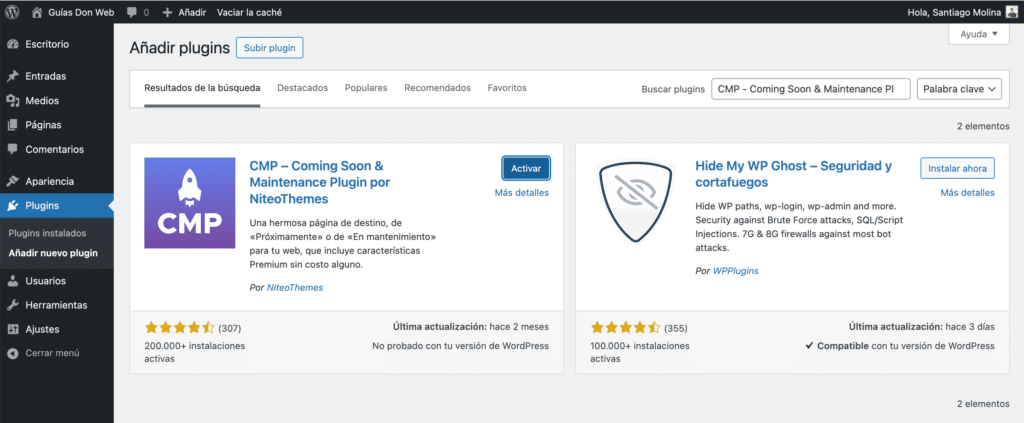
- Ve a «Ajustes» > «CMP Settings».
- Elige un tema de mantenimiento y personaliza el mensaje de la página.
- En la sección de «Acceso», selecciona qué usuarios o roles pueden seguir editando el sitio mientras los visitantes solo pueden visualizar el contenido en modo lectura.
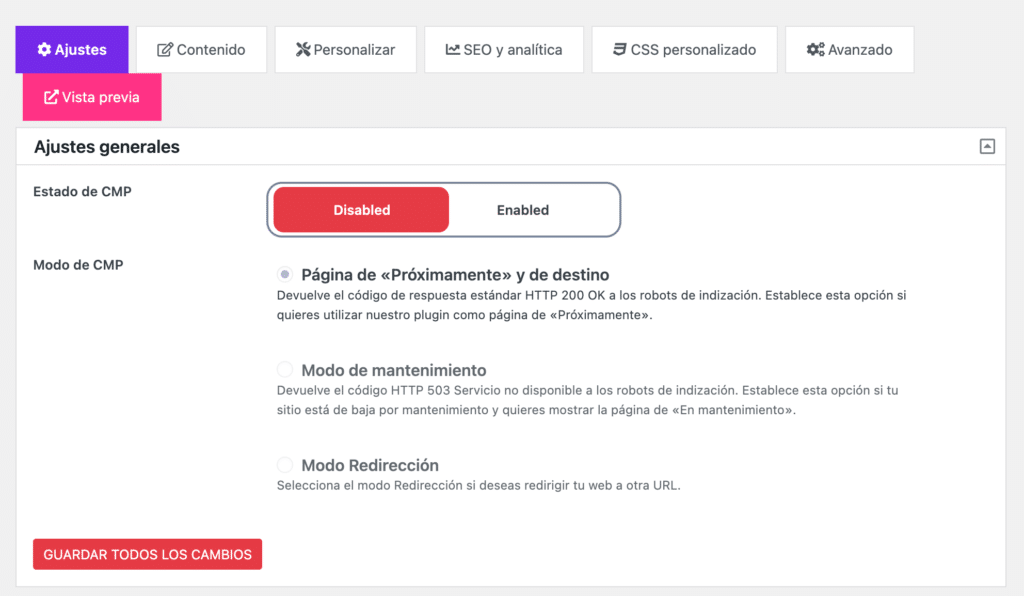
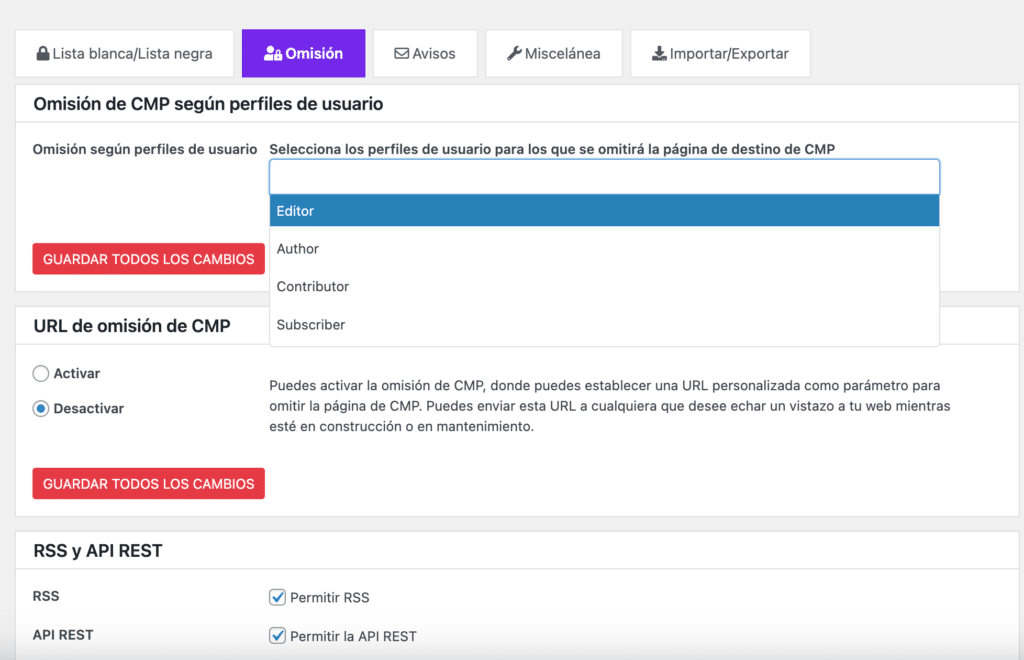
- Desactiva todas las opciones interactivas como comentarios o formularios, asegurando que el sitio esté en modo solo lectura para los usuarios normales.
Con este plugin, puedes mantener la visibilidad del contenido mientras bloqueas toda interacción, asegurando que no se realicen cambios durante el mantenimiento.s podrán seguir viendo tu contenido, pero no podrán interactuar con el sitio, asegurando que no haya modificaciones durante el mantenimiento.
2. Minimal Coming Soon & Maintenance Mode
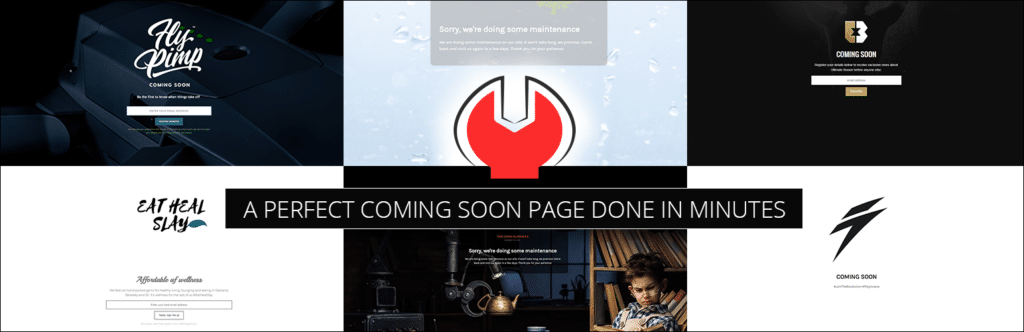
Otro plugin eficaz es Minimal Coming Soon & Maintenance Mode. Este plugin te permite personalizar una página de mantenimiento sin bloquear completamente el acceso al contenido. Puedes usarlo para mostrar una página de “solo lectura” mientras realizas tareas detrás de escena.
¿Cómo configurarlo?
- Instala y activa el plugin.

- Ve a «Ajustes» > «Coming Soon».
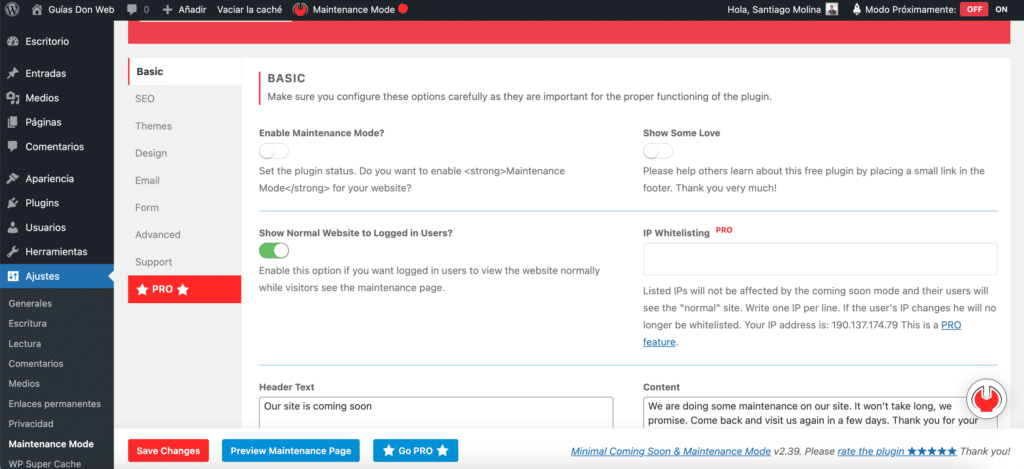
- Configura la página de mantenimiento, permitiendo a los visitantes ver el contenido del sitio, pero bloqueando todas las funcionalidades interactivas.
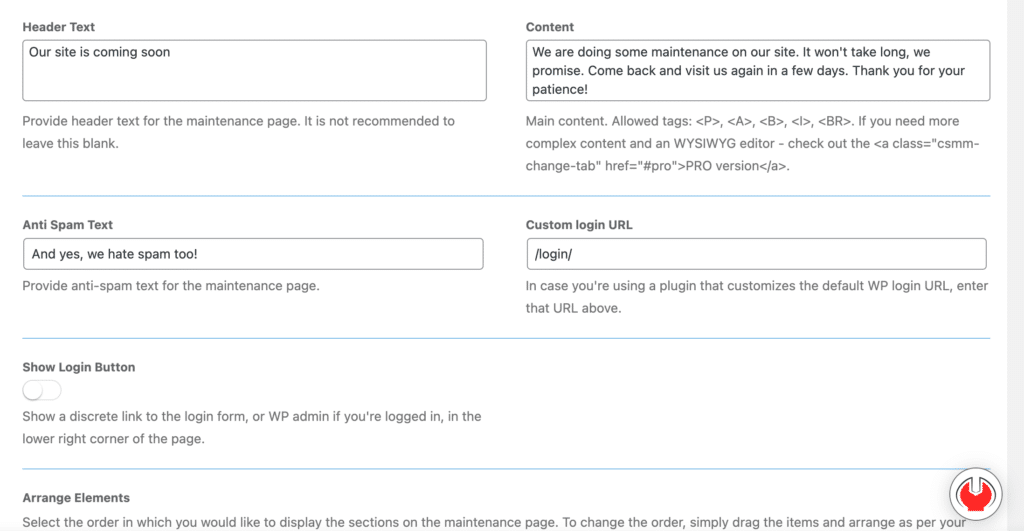
3. Maintenance
El plugin Maintenance es otra opción popular para poner tu sitio en modo solo lectura. Con este plugin, puedes habilitar una página de mantenimiento personalizada y configurar restricciones en el acceso a las funcionalidades interactivas del sitio, como los comentarios o la edición de contenido.
¿Cómo configurarlo?
- Instala y activa el plugin.
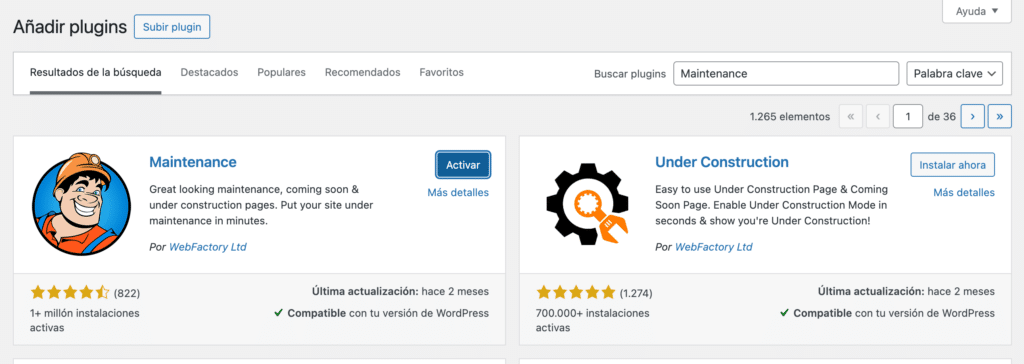
- Dirígete a «Ajustes» > «Maintenance».
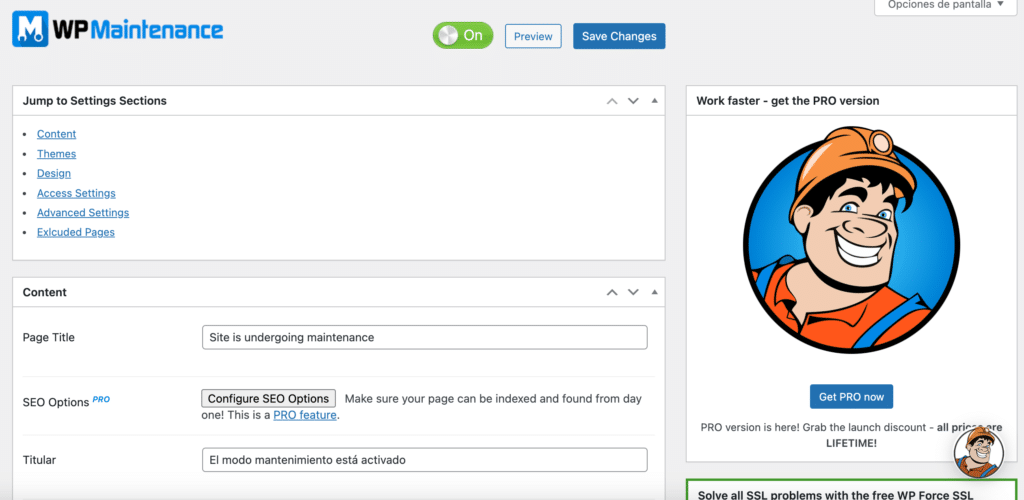
- Configura los permisos para asegurarte de que los usuarios solo puedan leer el contenido.
Ventajas de usar un plugin
El uso de un plugin para poner WordPress en modo solo lectura tiene varias ventajas:
- Fácil de usar: No necesitas conocimientos técnicos.
- Personalización: Puedes mostrar un mensaje o diseño personalizado mientras haces la migración.
- Seguridad: Al desactivar las funcionalidades interactivas, aseguras que no se hagan cambios no deseados.
Además, estos plugins permiten una implementación rápida y segura, garantizando que los usuarios aún puedan acceder al contenido mientras realizas las modificaciones necesarias.
Recomendaciones finales
Si bien estos plugins son muy efectivos, aquí hay algunas recomendaciones que debes seguir:
- Respaldar tu sitio: Antes de realizar cualquier migración o mantenimiento, asegúrate de tener un respaldo completo de tu sitio. Esto te permitirá restaurarlo en caso de que algo salga mal.
- Probar en un entorno de prueba: Siempre que sea posible, realiza el proceso de mantenimiento o migración en un sitio de prueba antes de implementarlo en el sitio en vivo.
- Notificar a los usuarios: Si bien el modo solo lectura permitirá a los usuarios seguir accediendo al contenido, es importante notificarles sobre la posible indisponibilidad de ciertas funciones.
Resumen
Poner tu WordPress en modo solo lectura es una medida simple pero efectiva para garantizar que no se produzcan cambios durante una migración o mantenimiento. Con los plugins mencionados, puedes hacerlo de forma rápida y sin complicaciones técnicas. Recuerda siempre tener un respaldo de tu sitio antes de iniciar cualquier proceso de migración, y notificar a tus usuarios sobre los cambios que estás realizando.
Si estás profundizando tus conocimientos en el mundo WordPress y necesitas un servicio de hosting que se adapte a tus necesidades, te invitamos a conocer los planes de WordPress Hosting que DonWeb tiene para ofrecerte.